DXGI_ERROR_DEVICE_HUNG Hatasını Düzeltmenin 9 Etkili Yolu

DirectX DXGI_ERROR_DEVICE_HUNG 0x887A0006 hatasını grafik sürücülerini ve DirectX
Play Store'dan uygulama satın almak ve premium abonelikler edinmek , genellikle banka kartı olan bazı ödeme yöntemlerini gerektirir. Bunları çeşitli şekillerde ekleyebilirsiniz, en belirgin olanı doğrudan Play Store'dandır. Ancak, kartı çıkarmak isterseniz ne olur? Aşağıda her şeyi açıklamaya özen gösterdik.
Banka kartımı Google Play'den nasıl kaldırırım?
Banka kartınızı Google Play Store Ödeme yöntemleri listesinden çıkarmak, nereye bakacağınızı bildiğiniz sürece kesinlikle karmaşık değildir. Google Play Payments, Google Pay'in bir parçasıdır ve Google Pay'e kaydettirdiğiniz kart, Google Play Store'daki satın alma işlemlerinde kullanılacaktır. Google platformunda banka kartlarını değiştirebileceğiniz, ekleyebileceğiniz veya kaldırabileceğiniz tek yer burasıdır.
Ama ona nasıl erişilir? Aynı zamanda basit bir görevdir. Play Store Ödeme ve aboneliklerine gitmeniz gerekiyor. Oradayken, Ödeme yöntemleri'ne dokunun ve ardından listenin altındaki Diğer ödeme ayarları'nı seçin.
Bu, sizi ödeme araçlarını düzenleyebileceğiniz, ekleyebileceğiniz veya kaldırabileceğiniz Google Pay sayfasına yönlendirecektir. Özetlemek gerekirse, bir kartı Google Play'den çıkarmak için izlemeniz gereken adım adım bir yol:
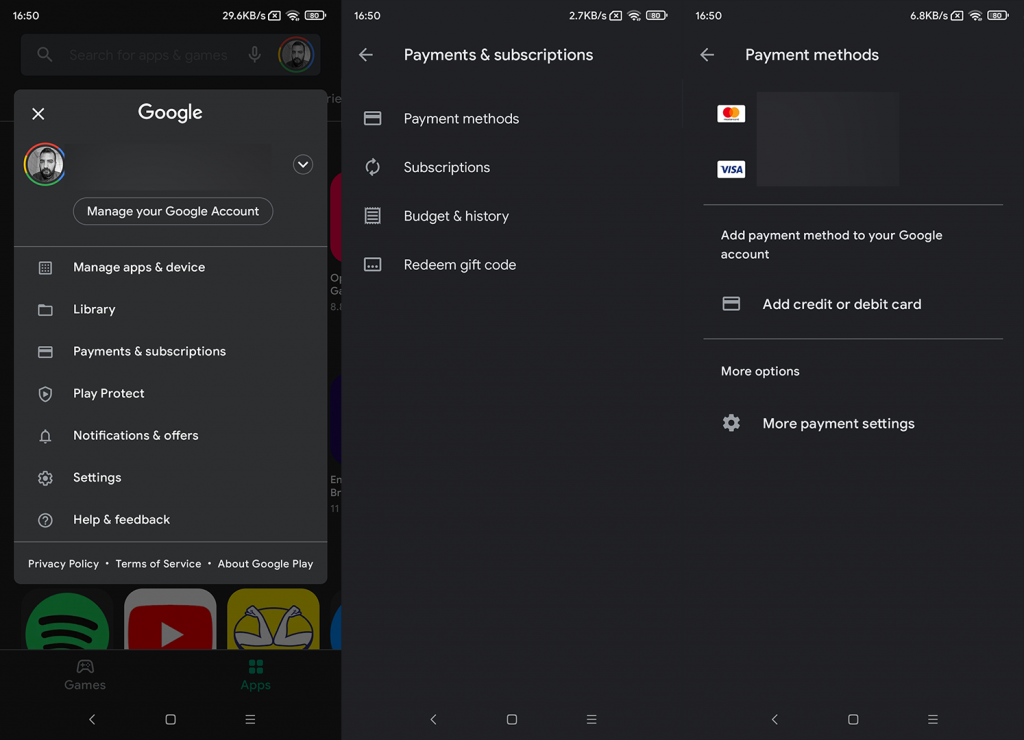
Daha sonra hangi kartın birincil, hangilerinin ikincil ödeme yöntemleri olduğunu değiştirebilirsiniz. Aynı Google Pay menüsünde kartlarınızı düzenleyebilirsiniz. Geçerlilik süresinin sona ermesi durumunda, verileri her zaman düzenleyebilir (genellikle yalnızca son kullanma tarihi) ve aynı kartı kullanmaya devam edebilirsiniz.
Bu yapmalı. Okuduğunuz için teşekkür ederiz ve aşağıdaki yorumlar bölümünde bize ilgili veya ilgisiz sorularınızı sormaktan çekinmeyin. Onlara cevap vermek için sabırsızlanıyoruz.
DirectX DXGI_ERROR_DEVICE_HUNG 0x887A0006 hatasını grafik sürücülerini ve DirectX
Omegle
Kimlik bilgilerinizle uğraşmak yanlış veya süresi dolmuş. Lütfen tekrar deneyin veya şifre hatanızı sıfırlayın, ardından burada verilen düzeltmeleri izleyin…
DirectX güncelleme, çözünürlük ayarlarını yapılandırma ve diğer düzeltmeler ile Red Dead Redemption 2 Tam Ekran Çalışmıyor sorununu çözün.
Amazon Fire TV
Sims 4 Sim uyku sorunu ile ilgili kesin çözümler ve ipuçları için makaleyi okuyun. Sim
Facebook Messenger
Realtek PCIe GBE Ailesi Denetleyicinizin Neden Çalışmadığını Bilin. Realtek PCIe GBE ailesi denetleyici sorununu çözmeye yönelik düzeltmelerle birlikte.
Slayttan slayda atlamak yerine sunumunuzu daha keyifli hale getirebilirsiniz. PowerPoint
Apple Kimliği mesajınızı ayarlamak birkaç dakika sürebilir mesajını alırsanız, telefonunuzu yeniden başlatmayı deneyin veya daha fazla zaman verin. Burada daha fazla adım:


![Red Dead Redemption 2 Tam Ekran Çalışmıyor [6 DÜZELTME] Red Dead Redemption 2 Tam Ekran Çalışmıyor [6 DÜZELTME]](https://luckytemplates.com/resources1/images2/image-5310-0408150314995.jpg)

![Sims 4 Sim Uyuyamıyor Sorunu Nasıl Çözülür? [KANITLANMIŞ YOLLAR] Sims 4 Sim Uyuyamıyor Sorunu Nasıl Çözülür? [KANITLANMIŞ YOLLAR]](https://luckytemplates.com/resources1/images2/image-6501-0408151119374.png)


